
文章插图
大家平时在打印文档资料的时候 , 有没有遇到过这种情况 , 就是自己已经设置好了格式 , 但在打印的时候发现内容是一串乱码 , 需要重新调整才能继续打印 。其实我们可以把Word文档转换为PDF格式 , 因为PDF文件的稳定性较强 , 方便我们打印或者传输文件 。你们好奇Word文档转PDF怎么转吗?今天给大家分享几个我常用的Word转PDF方法 , 一起来看看吧 。

文章插图
方法分享一:使用“全能PDF转换助手” , 实现Word转PDF
使用体验:
这是一款可以快速对PDF进行转换的办公软件 , 能够轻松实现PDF、Excel、Word等多种文档格式之间互相转换的操作 , 另外它的CAD转换、PDF编辑、图片转换等功能也非常实用 。它的Word转PDF功能支持一键批量转换 , 通常只要几秒钟就能完成转换 , 大大提高我们的工作效率 。
转换步骤:
第一步:安装并打开软件——在左边工具栏中找到“其他转PDF”——选择“Word转PDF” 。

文章插图
第二步:上传需要转换的文档——设置好保存位置 , 点击“开始转换”即可 。
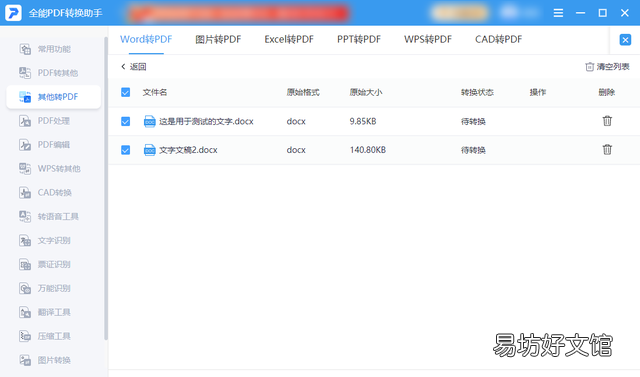
文章插图
如果是情况比较特殊但身边没有电脑的情况下 , 我们也可以使用该软件的APP实现Word转PDF , 操作也比较简单 , 有需要的小伙伴可以去试试哦 。
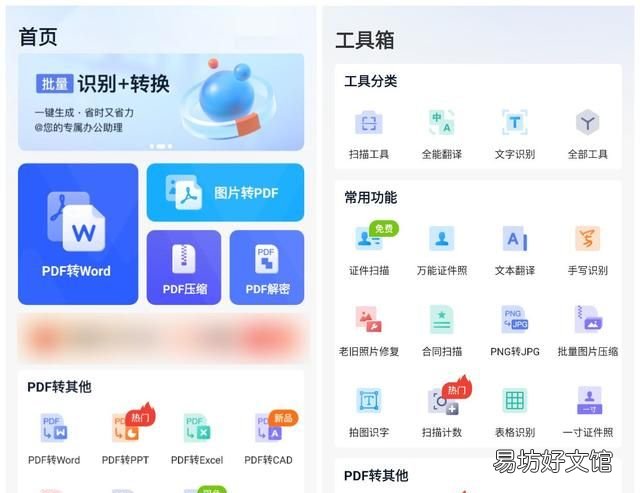
文章插图
方法分享二:借助夸克浏览器 , 实现Word转PDF
使用体验:
我经常使用这款手机浏览器来查找资料、阅读一些电子书籍 , 另外我还发现它有很多实用的功能 , 比如实现文档格式转换、扫描文档等等 。下面给大家演示一下具体操作 。
转换步骤:
【word文档如何转PDF格式?】打开手机APP——在“实用工具”中找到“PDF转换”——点击“转PDF”图标——接着选择需要转换的文档——点击“开始转换”即可 。
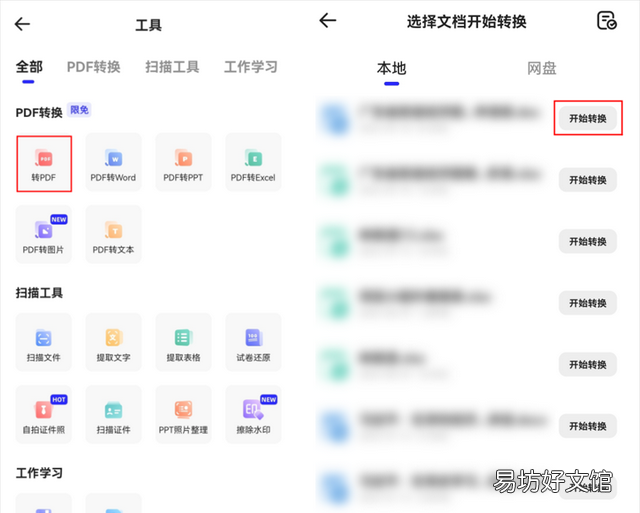
文章插图
今天跟大家分享的“Word文档转PDF怎么转”方法推荐就到这里啦 , 小伙伴们都学会了吗?赶紧收藏起来去试试看吧!
推荐阅读
- 在手机中如何找到最近打开或者最近创建的文档?七个方法经验分享给你
- 如何评价刘慈欣小说镜子中的设定
- 如何选择家装公司
- 酷狗音乐mv如何导入u盘
- 炸豆泡如何做 油炸豆泡的做法
- 方便的转换格式工具,Word转PDF步骤
- 手机连接电脑无法识别 如何解决手机连接电脑无法识别
- fnac如何入驻 了解新手开店必备
- 快速搞定电脑手机互传文档 电脑上的文件怎么导入手机
- 如何绑定一代小蚁




